2018 FIAT 500 radio
[x] Cancel search: radioPage 76 of 224
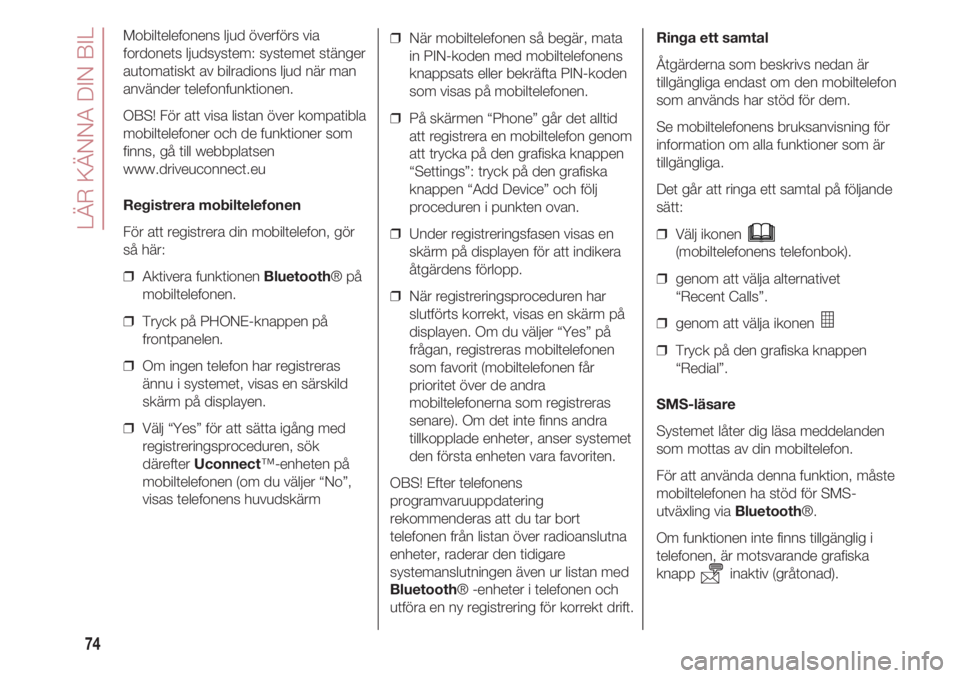
LÄR KÄNNA DIN BIL
74
Mobiltelefonens ljud överförs via
fordonets ljudsystem: systemet stänger
automatiskt av bilradions ljud när man
använder telefonfunktionen.
OBS! För att visa listan över kompatibla
mobiltelefoner och de funktioner som
finns, gå till webbplatsen
www.driveuconnect.eu
Registrera mobiltelefonen
För att registrera din mobiltelefon, gör
så här:
❒ Aktivera funktionen Bluetooth® på
mobiltelefonen.
❒ Tryck på PHONE-knappen på
frontpanelen.
❒ Om ingen telefon har registreras
ännu i systemet, visas en särskild
skärm på displayen.
❒ Välj “Yes” för att sätta igång med
registreringsproceduren, sök
därefter Uconnect™-enheten på
mobiltelefonen (om du väljer “No”,
visas telefonens huvudskärm❒ När mobiltelefonen så begär, mata
in PIN-koden med mobiltelefonens
knappsats eller bekräfta PIN-koden
som visas på mobiltelefonen.
❒ På skärmen “Phone” går det alltid
att registrera en mobiltelefon genom
att trycka på den grafiska knappen
“Settings”: tryck på den grafiska
knappen “Add Device” och följ
proceduren i punkten ovan.
❒ Under registreringsfasen visas en
skärm på displayen för att indikera
åtgärdens förlopp.
❒ När registreringsproceduren har
slutförts korrekt, visas en skärm på
displayen. Om du väljer “Yes” på
frågan, registreras mobiltelefonen
som favorit (mobiltelefonen får
prioritet över de andra
mobiltelefonerna som registreras
senare). Om det inte finns andra
tillkopplade enheter, anser systemet
den första enheten vara favoriten.
OBS! Efter telefonens
programvaruuppdatering
rekommenderas att du tar bort
telefonen från listan över radioanslutna
enheter, raderar den tidigare
systemanslutningen även ur listan med
Bluetooth® -enheter i telefonen och
utföra en ny registrering för korrekt drift.Ringa ett samtal
Åtgärderna som beskrivs nedan är
tillgängliga endast om den mobiltelefon
som används har stöd för dem.
Se mobiltelefonens bruksanvisning för
information om alla funktioner som är
tillgängliga.
Det går att ringa ett samtal på följande
sätt:
❒ Välj ikonen
(mobiltelefonens telefonbok).
❒ genom att välja alternativet
“Recent Calls”.
❒ genom att välja ikonen
❒ Tryck på den grafiska knappen
“Redial”.
SMS-läsare
Systemet låter dig läsa meddelanden
som mottas av din mobiltelefon.
För att använda denna funktion, måste
mobiltelefonen ha stöd för SMS-
utväxling via Bluetooth®.
Om funktionen inte finns tillgänglig i
telefonen, är motsvarande grafiska
knapp inaktiv (gråtonad).
Page 77 of 224
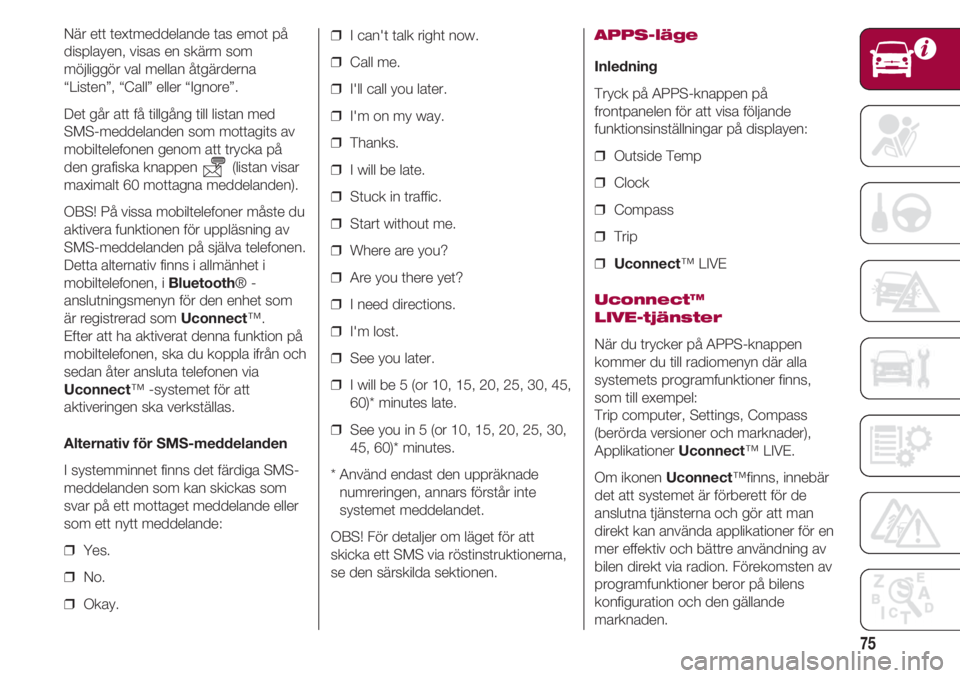
75
När ett textmeddelande tas emot på
displayen, visas en skärm som
möjliggör val mellan åtgärderna
“Listen”, “Call” eller “Ignore”.
Det går att få tillgång till listan med
SMS-meddelanden som mottagits av
mobiltelefonen genom att trycka på
den grafiska knappen (listan visar
maximalt 60 mottagna meddelanden).
OBS! På vissa mobiltelefoner måste du
aktivera funktionen för uppläsning av
SMS-meddelanden på själva telefonen.
Detta alternativ finns i allmänhet i
mobiltelefonen, i Bluetooth® -
anslutningsmenyn för den enhet som
är registrerad som Uconnect™.
Efter att ha aktiverat denna funktion på
mobiltelefonen, ska du koppla ifrån och
sedan åter ansluta telefonen via
Uconnect™ -systemet för att
aktiveringen ska verkställas.
Alternativ för SMS-meddelanden
I systemminnet finns det färdiga SMS-
meddelanden som kan skickas som
svar på ett mottaget meddelande eller
som ett nytt meddelande:
❒ Yes.
❒ No.
❒ Okay.❒ I can't talk right now.
❒ Call me.
❒ I'll call you later.
❒ I'm on my way.
❒ Thanks.
❒ I will be late.
❒ Stuck in traffic.
❒ Start without me.
❒ Where are you?
❒ Are you there yet?
❒ I need directions.
❒ I'm lost.
❒ See you later.
❒ I will be 5 (or 10, 15, 20, 25, 30, 45,
60)* minutes late.
❒ See you in 5 (or 10, 15, 20, 25, 30,
45, 60)* minutes.
* Använd endast den uppräknade
numreringen, annars förstår inte
systemet meddelandet.
OBS! För detaljer om läget för att
skicka ett SMS via röstinstruktionerna,
se den särskilda sektionen.APPS-läge
Inledning
Tryck på APPS-knappen på
frontpanelen för att visa följande
funktionsinställningar på displayen:
❒ Outside Temp
❒ Clock
❒ Compass
❒ Trip
❒ Uconnect™ LIVE
Uconnect™
LIVE-tjänster
När du trycker på APPS-knappen
kommer du till radiomenyn där alla
systemets programfunktioner finns,
som till exempel:
Trip computer, Settings, Compass
(berörda versioner och marknader),
Applikationer Uconnect™ LIVE.
Om ikonen Uconnect™finns, innebär
det att systemet är förberett för de
anslutna tjänsterna och gör att man
direkt kan använda applikationer för en
mer effektiv och bättre användning av
bilen direkt via radion. Förekomsten av
programfunktioner beror på bilens
konfiguration och den gällande
marknaden.
Page 78 of 224
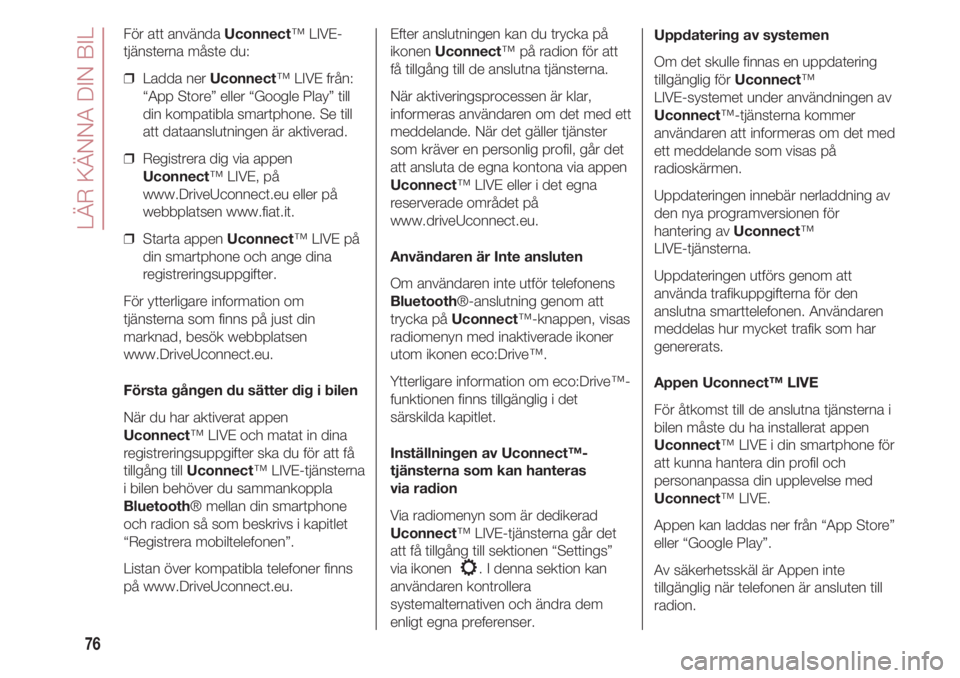
LÄR KÄNNA DIN BIL
76
För att använda Uconnect™ LIVE-
tjänsterna måste du:
❒ Ladda ner Uconnect™ LIVE från:
“App Store” eller “Google Play” till
din kompatibla smartphone. Se till
att dataanslutningen är aktiverad.
❒ Registrera dig via appen
Uconnect™ LIVE, på
www.DriveUconnect.eu eller på
webbplatsen www.fiat.it.
❒ Starta appen Uconnect™ LIVE på
din smartphone och ange dina
registreringsuppgifter.
För ytterligare information om
tjänsterna som finns på just din
marknad, besök webbplatsen
www.DriveUconnect.eu.
Första gången du sätter dig i bilen
När du har aktiverat appen
Uconnect™ LIVE och matat in dina
registreringsuppgifter ska du för att få
tillgång till Uconnect™ LIVE-tjänsterna
i bilen behöver du sammankoppla
Bluetooth® mellan din smartphone
och radion så som beskrivs i kapitlet
“Registrera mobiltelefonen”.
Listan över kompatibla telefoner finns
på www.DriveUconnect.eu.Efter anslutningen kan du trycka på
ikonen Uconnect™ på radion för att
få tillgång till de anslutna tjänsterna.
När aktiveringsprocessen är klar,
informeras användaren om det med ett
meddelande. När det gäller tjänster
som kräver en personlig profil, går det
att ansluta de egna kontona via appen
Uconnect™ LIVE eller i det egna
reserverade området på
www.driveUconnect.eu.
Användaren är Inte ansluten
Om användaren inte utför telefonens
Bluetooth®-anslutning genom att
trycka på Uconnect™-knappen, visas
radiomenyn med inaktiverade ikoner
utom ikonen eco:Drive™.
Ytterligare information om eco:Drive™-
funktionen finns tillgänglig i det
särskilda kapitlet.
Inställningen av Uconnect™-
tjänsterna som kan hanteras
via radion
Via radiomenyn som är dedikerad
Uconnect™ LIVE-tjänsterna går det
att få tillgång till sektionen “Settings”
via ikonen . I denna sektion kan
användaren kontrollera
systemalternativen och ändra dem
enligt egna preferenser.Uppdatering av systemen
Om det skulle finnas en uppdatering
tillgänglig för Uconnect™
LIVE-systemet under användningen av
Uconnect™-tjänsterna kommer
användaren att informeras om det med
ett meddelande som visas på
radioskärmen.
Uppdateringen innebär nerladdning av
den nya programversionen för
hantering av Uconnect™
LIVE-tjänsterna.
Uppdateringen utförs genom att
använda trafikuppgifterna för den
anslutna smarttelefonen. Användaren
meddelas hur mycket trafik som har
genererats.
Appen Uconnect™ LIVE
För åtkomst till de anslutna tjänsterna i
bilen måste du ha installerat appen
Uconnect™ LIVE i din smartphone för
att kunna hantera din profil och
personanpassa din upplevelse med
Uconnect™ LIVE.
Appen kan laddas ner från “App Store”
eller “Google Play”.
Av säkerhetsskäl är Appen inte
tillgänglig när telefonen är ansluten till
radion.
Page 79 of 224
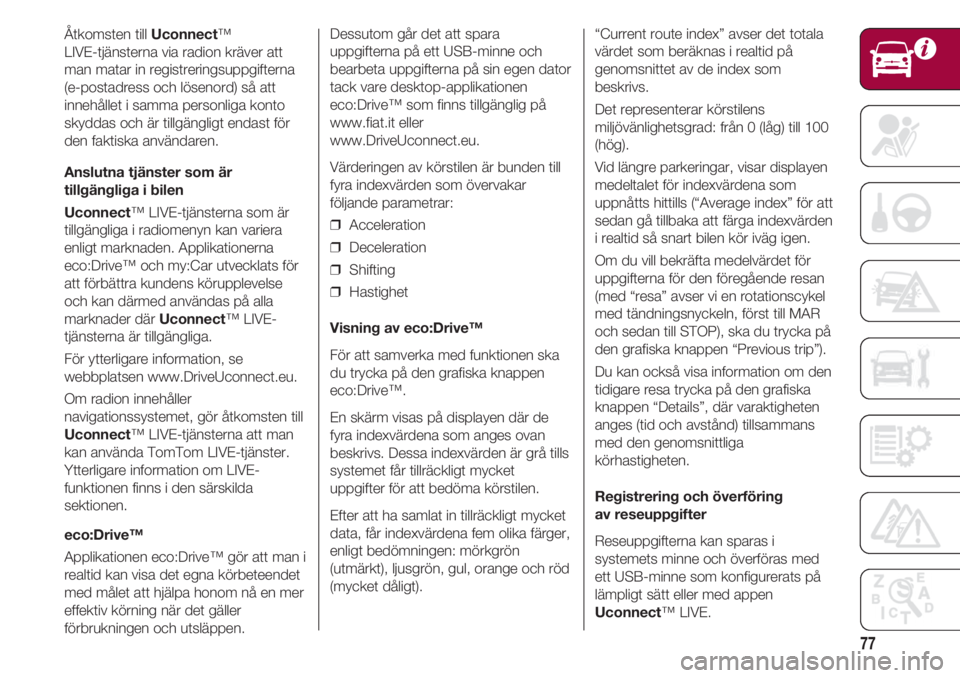
77
Åtkomsten till Uconnect™
LIVE-tjänsterna via radion kräver att
man matar in registreringsuppgifterna
(e-postadress och lösenord) så att
innehållet i samma personliga konto
skyddas och är tillgängligt endast för
den faktiska användaren.
Anslutna tjänster som är
tillgängliga i bilen
Uconnect™ LIVE-tjänsterna som är
tillgängliga i radiomenyn kan variera
enligt marknaden. Applikationerna
eco:Drive™ och my:Car utvecklats för
att förbättra kundens körupplevelse
och kan därmed användas på alla
marknader där Uconnect™ LIVE-
tjänsterna är tillgängliga.
För ytterligare information, se
webbplatsen www.DriveUconnect.eu.
Om radion innehåller
navigationssystemet, gör åtkomsten till
Uconnect™ LIVE-tjänsterna att man
kan använda TomTom LIVE-tjänster.
Ytterligare information om LIVE-
funktionen finns i den särskilda
sektionen.
eco:Drive™
Applikationen eco:Drive™ gör att man i
realtid kan visa det egna körbeteendet
med målet att hjälpa honom nå en mer
effektiv körning när det gäller
förbrukningen och utsläppen.Dessutom går det att spara
uppgifterna på ett USB-minne och
bearbeta uppgifterna på sin egen dator
tack vare desktop-applikationen
eco:Drive™ som finns tillgänglig på
www.fiat.it eller
www.DriveUconnect.eu.
Värderingen av körstilen är bunden till
fyra indexvärden som övervakar
följande parametrar:
❒ Acceleration
❒ Deceleration
❒ Shifting
❒ Hastighet
Visning av eco:Drive™
För att samverka med funktionen ska
du trycka på den grafiska knappen
eco:Drive™.
En skärm visas på displayen där de
fyra indexvärdena som anges ovan
beskrivs. Dessa indexvärden är grå tills
systemet får tillräckligt mycket
uppgifter för att bedöma körstilen.
Efter att ha samlat in tillräckligt mycket
data, får indexvärdena fem olika färger,
enligt bedömningen: mörkgrön
(utmärkt), ljusgrön, gul, orange och röd
(mycket dåligt).“Current route index” avser det totala
värdet som beräknas i realtid på
genomsnittet av de index som
beskrivs.
Det representerar körstilens
miljövänlighetsgrad: från 0 (låg) till 100
(hög).
Vid längre parkeringar, visar displayen
medeltalet för indexvärdena som
uppnåtts hittills (“Average index” för att
sedan gå tillbaka att färga indexvärden
i realtid så snart bilen kör iväg igen.
Om du vill bekräfta medelvärdet för
uppgifterna för den föregående resan
(med “resa” avser vi en rotationscykel
med tändningsnyckeln, först till MAR
och sedan till STOP), ska du trycka på
den grafiska knappen “Previous trip”).
Du kan också visa information om den
tidigare resa trycka på den grafiska
knappen “Details”, där varaktigheten
anges (tid och avstånd) tillsammans
med den genomsnittliga
körhastigheten.
Registrering och överföring
av reseuppgifter
Reseuppgifterna kan sparas i
systemets minne och överföras med
ett USB-minne som konfigurerats på
lämpligt sätt eller med appen
Uconnect™ LIVE.
Page 80 of 224
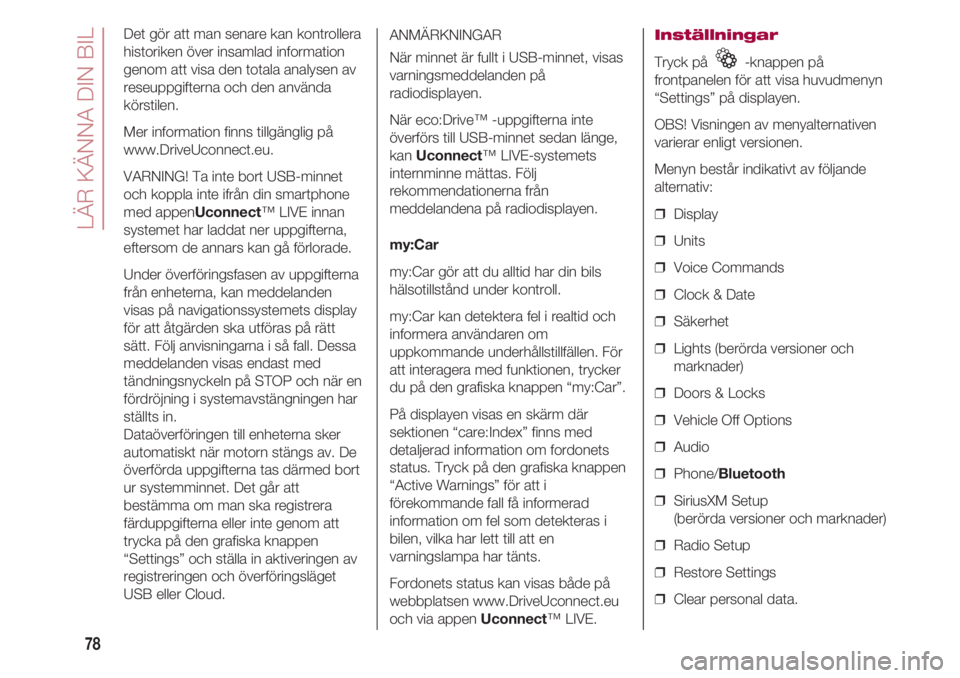
LÄR KÄNNA DIN BIL
78
Det gör att man senare kan kontrollera
historiken över insamlad information
genom att visa den totala analysen av
reseuppgifterna och den använda
körstilen.
Mer information finns tillgänglig på
www.DriveUconnect.eu.
VARNING! Ta inte bort USB-minnet
och koppla inte ifrån din smartphone
med appenUconnect™ LIVE innan
systemet har laddat ner uppgifterna,
eftersom de annars kan gå förlorade.
Under överföringsfasen av uppgifterna
från enheterna, kan meddelanden
visas på navigationssystemets display
för att åtgärden ska utföras på rätt
sätt. Följ anvisningarna i så fall. Dessa
meddelanden visas endast med
tändningsnyckeln på STOP och när en
fördröjning i systemavstängningen har
ställts in.
Dataöverföringen till enheterna sker
automatiskt när motorn stängs av. De
överförda uppgifterna tas därmed bort
ur systemminnet. Det går att
bestämma om man ska registrera
färduppgifterna eller inte genom att
trycka på den grafiska knappen
“Settings” och ställa in aktiveringen av
registreringen och överföringsläget
USB eller Cloud.ANMÄRKNINGAR
När minnet är fullt i USB-minnet, visas
varningsmeddelanden på
radiodisplayen.
När eco:Drive™ -uppgifterna inte
överförs till USB-minnet sedan länge,
kan Uconnect™ LIVE-systemets
internminne mättas. Följ
rekommendationerna från
meddelandena på radiodisplayen.
my:Car
my:Car gör att du alltid har din bils
hälsotillstånd under kontroll.
my:Car kan detektera fel i realtid och
informera användaren om
uppkommande underhållstillfällen. För
att interagera med funktionen, trycker
du på den grafiska knappen “my:Car”.
På displayen visas en skärm där
sektionen “care:Index” finns med
detaljerad information om fordonets
status. Tryck på den grafiska knappen
“Active Warnings” för att i
förekommande fall få informerad
information om fel som detekteras i
bilen, vilka har lett till att en
varningslampa har tänts.
Fordonets status kan visas både på
webbplatsen www.DriveUconnect.eu
och via appen Uconnect™ LIVE.Inställningar
Tryck på -knappen på
frontpanelen för att visa huvudmenyn
“Settings” på displayen.
OBS! Visningen av menyalternativen
varierar enligt versionen.
Menyn består indikativt av följande
alternativ:
❒ Display
❒ Units
❒ Voice Commands
❒ Clock & Date
❒ Säkerhet
❒ Lights (berörda versioner och
marknader)
❒ Doors & Locks
❒ Vehicle Off Options
❒ Audio
❒ Phone/Bluetooth
❒ SiriusXM Setup
(berörda versioner och marknader)
❒ Radio Setup
❒ Restore Settings
❒ Clear personal data.
Page 81 of 224
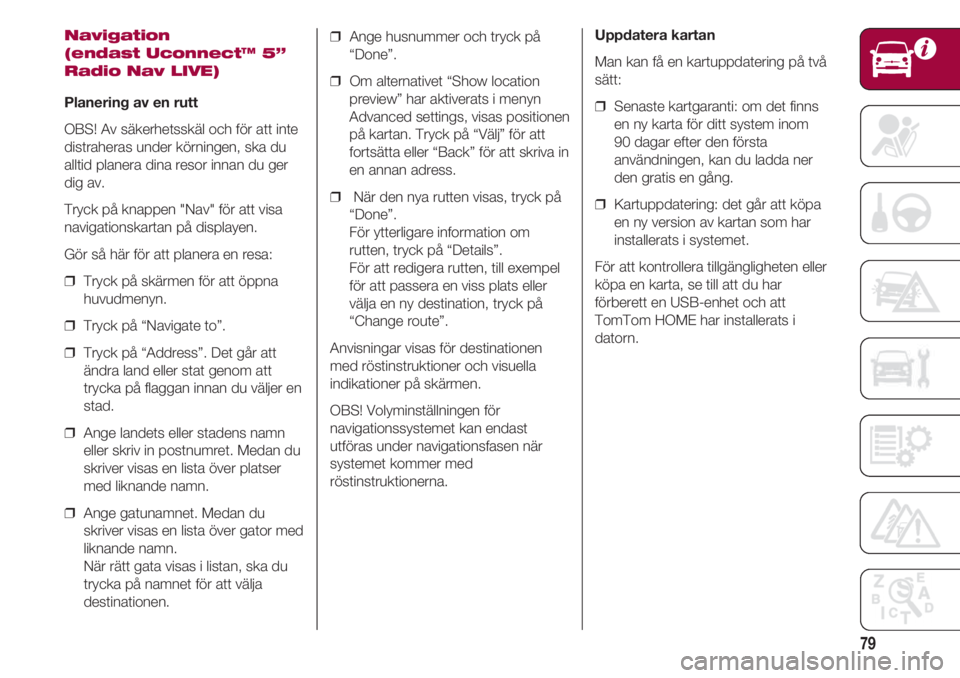
79
Navigation
(endast Uconnect™ 5”
Radio Nav LIVE)
Planering av en rutt
OBS! Av säkerhetsskäl och för att inte
distraheras under körningen, ska du
alltid planera dina resor innan du ger
dig av.
Tryck på knappen "Nav" för att visa
navigationskartan på displayen.
Gör så här för att planera en resa:
❒ Tryck på skärmen för att öppna
huvudmenyn.
❒ Tryck på “Navigate to”.
❒ Tryck på “Address”. Det går att
ändra land eller stat genom att
trycka på flaggan innan du väljer en
stad.
❒ Ange landets eller stadens namn
eller skriv in postnumret. Medan du
skriver visas en lista över platser
med liknande namn.
❒ Ange gatunamnet. Medan du
skriver visas en lista över gator med
liknande namn.
När rätt gata visas i listan, ska du
trycka på namnet för att välja
destinationen.❒ Ange husnummer och tryck på
“Done”.
❒ Om alternativet “Show location
preview” har aktiverats i menyn
Advanced settings, visas positionen
på kartan. Tryck på “Välj” för att
fortsätta eller “Back” för att skriva in
en annan adress.
❒ När den nya rutten visas, tryck på
“Done”.
För ytterligare information om
rutten, tryck på “Details”.
För att redigera rutten, till exempel
för att passera en viss plats eller
välja en ny destination, tryck på
“Change route”.
Anvisningar visas för destinationen
med röstinstruktioner och visuella
indikationer på skärmen.
OBS! Volyminställningen för
navigationssystemet kan endast
utföras under navigationsfasen när
systemet kommer med
röstinstruktionerna.Uppdatera kartan
Man kan få en kartuppdatering på två
sätt:
❒ Senaste kartgaranti: om det finns
en ny karta för ditt system inom
90 dagar efter den första
användningen, kan du ladda ner
den gratis en gång.
❒ Kartuppdatering: det går att köpa
en ny version av kartan som har
installerats i systemet.
För att kontrollera tillgängligheten eller
köpa en karta, se till att du har
förberett en USB-enhet och att
TomTom HOME har installerats i
datorn.
Page 84 of 224
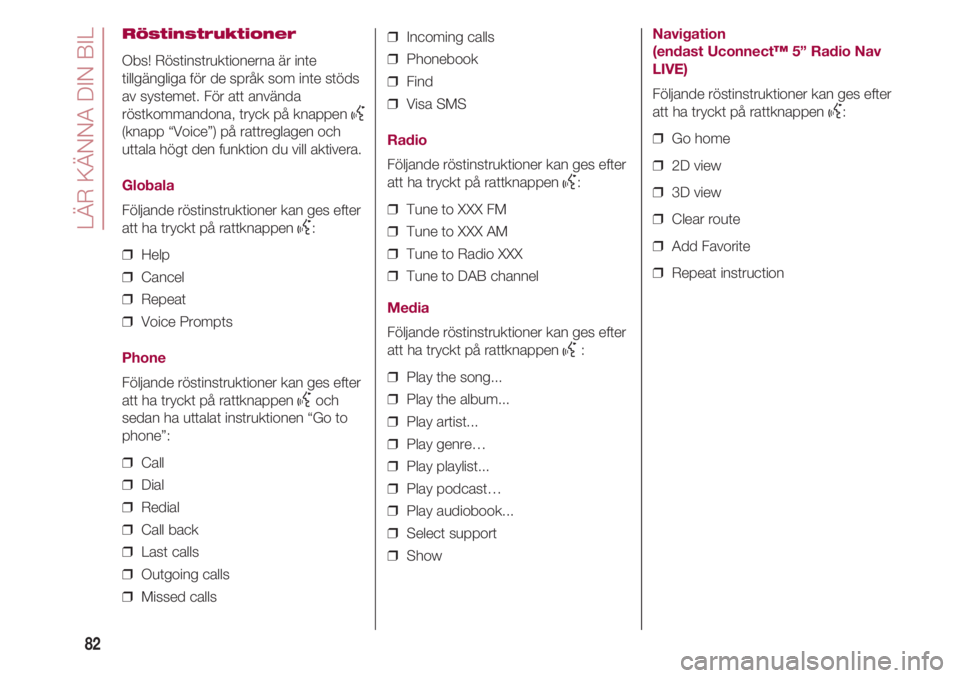
LÄR KÄNNA DIN BIL
82
Röstinstruktioner
Obs! Röstinstruktionerna är inte
tillgängliga för de språk som inte stöds
av systemet. För att använda
röstkommandona, tryck på knappen
}(knapp “Voice”) på rattreglagen och
uttala högt den funktion du vill aktivera.
Globala
Följande röstinstruktioner kan ges efter
att ha tryckt på rattknappen
}:
❒ Help
❒ Cancel
❒ Repeat
❒ Voice Prompts
Phone
Följande röstinstruktioner kan ges efter
att ha tryckt på rattknappen
}och
sedan ha uttalat instruktionen “Go to
phone”:
❒ Call
❒ Dial
❒ Redial
❒ Call back
❒ Last calls
❒ Outgoing calls
❒ Missed calls❒ Incoming calls
❒ Phonebook
❒ Find
❒ Visa SMS
Radio
Följande röstinstruktioner kan ges efter
att ha tryckt på rattknappen
}:
❒ Tune to XXX FM
❒ Tune to XXX AM
❒ Tune to Radio XXX
❒ Tune to DAB channel
Media
Följande röstinstruktioner kan ges efter
att ha tryckt på rattknappen
}:
❒ Play the song...
❒ Play the album...
❒ Play artist...
❒ Play genre…
❒ Play playlist...
❒ Play podcast…
❒ Play audiobook...
❒ Select support
❒ Show
Navigation
(endast Uconnect™5” Radio Nav
LIVE)
Följande röstinstruktioner kan ges efter
att ha tryckt på rattknappen
}:
❒ Go home
❒ 2D view
❒ 3D view
❒ Clear route
❒ Add Favorite
❒ Repeat instruction
Page 86 of 224
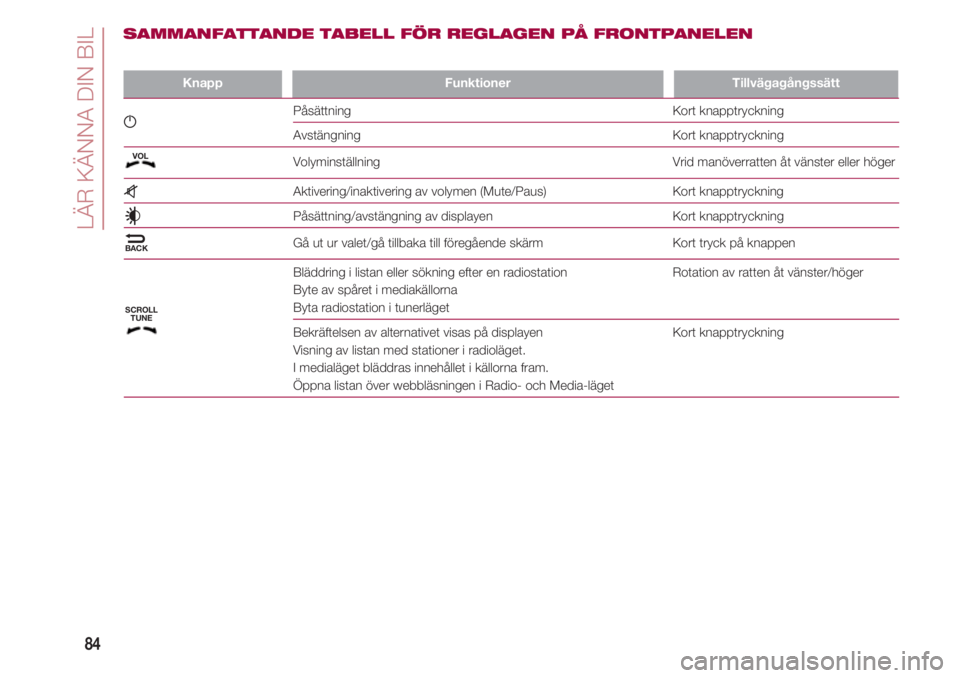
LÄR KÄNNA DIN BIL
84
KnappFunktioner Tillvägagångssätt
g Påsättning Kort knapptryckning
Avstängning Kort knapptryckning
Volyminställning Vrid manöverratten åt vänster eller höger
z Aktivering/inaktivering av volymen (Mute/Paus) Kort knapptryckning
Påsättning/avstängning av displayen Kort knapptryckning
N
Gå ut ur valet/gå tillbaka till föregående skärm Kort tryck på knappen
Bläddring i listan eller sökning efter en radiostation Rotation av ratten åt vänster/höger
Byte av spåret i mediakällorna
Byta radiostation i tunerläget
Bekräftelsen av alternativet visas på displayen Kort knapptryckning
Visning av listan med stationer i radioläget.
I medialäget bläddras innehållet i källorna fram.
Öppna listan över webbläsningen i Radio- och Media-läget
SAMMANFATTANDE TABELL FÖR REGLAGEN PÅ FRONTPANELEN
VOL
BACK
SCROLL
TUNE